Porque é que a configuração do meu dispositivo certificado Matter falhou?
Tem um dispositivo Tapo ou Kasa certificado pela Matter? O processo de configuração deste dispositivo falhou? Em caso afirmativo, recomendamos que siga estes passos para resolver este problema.
- Verifique se a sua aplicação Smart Home tem as versões mais recentes, consultando a loja de aplicações do seu dispositivo para ver se existe uma atualização disponível.
- Verifique se o Matter Hub está atualizado e com o firmware mais recente disponível.
- Certifique-se de que o telemóvel e o Matter Hub estão ambos ligados à mesma rede Wi-Fi de 2,4 GHz e que esta rede tem ligação à Internet durante este processo de configuração.
- A configuração do Matter só está disponível durante 15 minutos. Se o seu dispositivo Matter estiver ligado há mais tempo, terá de o ligar e desligar para repor este temporizador.
- Se este dispositivo Matter já tiver sido adicionado a outro ecossistema, terá de obter um novo código de configuração para emparelhamento, de acordo com esta FAQ
- Reinicie o seu smartphone e limpe a cache da aplicação Smart Home.
- Reponha as definições de fábrica do dispositivo Matter e tente novamente o processo de configuração
- Se as opções anteriores falharem, contacte o serviço de assistência aqui:
Resolução de problemas especiais para falhas na Apple Home Setup:
- Atualização para a nova arquitetura doméstica, mais fiável e mais eficiente.
Para atualizar a nova arquitetura doméstica, consulte as orientações da Apple.
(Clique na ligação para aceder às orientações: https://support.apple.com/en-us/HT213481)
- Reinicie o telefone e, em seguida, crie uma nova casa no Apple Home e reinicie o dispositivo Matter para o emparelhar com a nova casa.
- Se tiver configurado mais do que um hub numa das suas casas, verifique se o hub que está listado como o primeiro (principal) na casa está ligado.
Processo de controlo:
Passo 1. Toque no ícone"..." no canto superior direito da APP Casa > Toque em Definições da casa > Hubs e pontes domésticos.
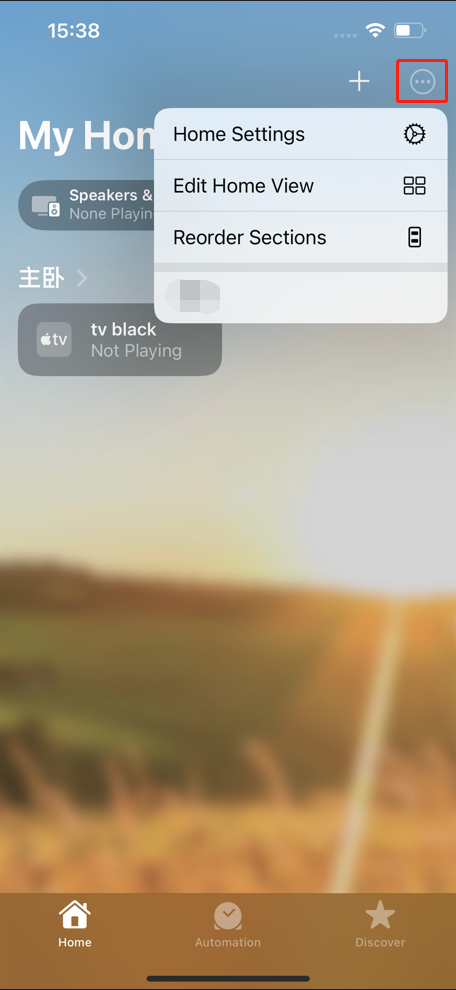
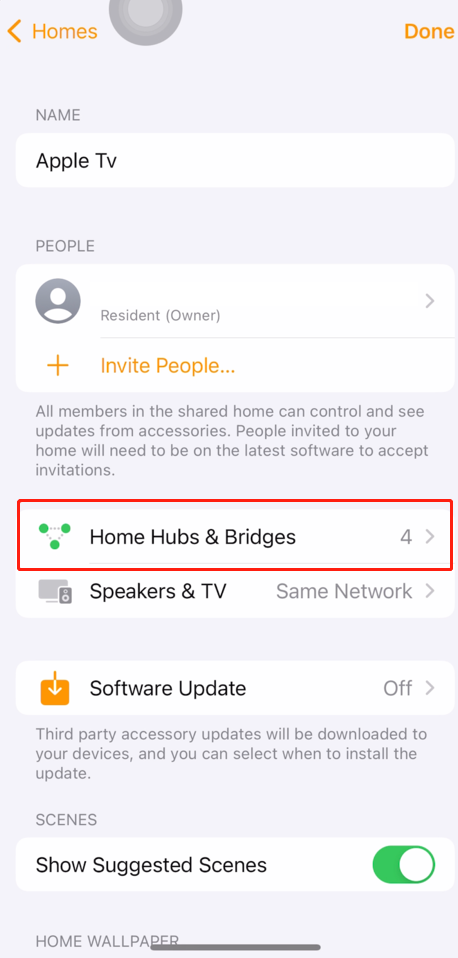
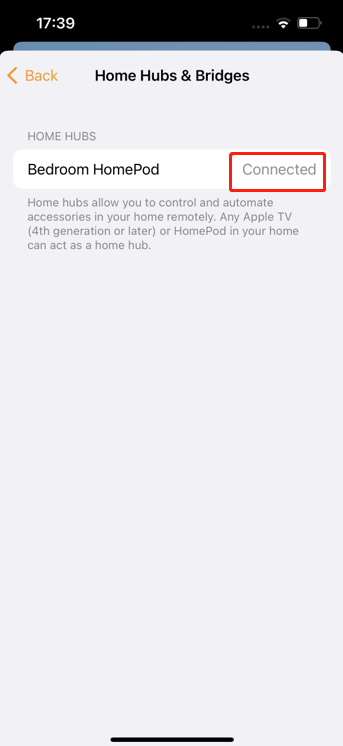
Passo 2. Se o hub listado como o primeiro não estiver localizado, elimine o(s) hub(s) até que um dos outros hubs da casa apareça como primeiro.
Passo 3. Se o Hub listado como o primeiro na Página inicial estiver offline, reinicie ou reinicie o Hub para o ligar.
Nota: se não conseguir configurar um dispositivo HomeKit para a Apple Home APP, consulte outra FAQ: Resolução de problemas de configuração do HomeKit | TP-Link
Resolução de problemas especiais para falhas de configuração do Alexa:
Nota: Certifique-se de que seleciona o Wi-Fi de 2,4 GHz para o seu dispositivo Matter o mais rapidamente possível:
Passo 1. Feche a aplicação Alexa e, em seguida, desactive e volte a ativar o Bluetooth no seu telefone para configurar novamente o dispositivo Matter.
Passo 2. Quando a página Wi-Fi na aplicação Alexa aparecer, selecione o SSID do seu Wi-Fi de 2,4 GHz para o seu dispositivo Matter no espaço de 5 segundos.
Notas:
(1) Se não conseguir configurar o seu dispositivo Matter ligado com outro sistema doméstico inteligente, consulte as FAQ: Resolução de problemas por não conseguir configurar um dispositivo Matter ligado com outra aplicação de terceiros compatível com o Matter
(2) Algumas plataformas ou aplicações podem automatizar o processo de configuração, detectando automaticamente os dispositivos compatíveis com matéria quando são ligados à corrente e fornecendo uma notificação sonora ou de voz para o orientar durante o processo.
(3) Algumas plataformas suportam a partilha do dispositivo certificado Matter com outras contas depois de ter sido configurado com êxito. A partilha de dispositivos com outras contas não ocuparia a quota do ecossistema/fabricante emparelhado com um dispositivo com certificação Matter.
Tomemos como exemplo a Apple: https://support.apple.com/en-us/HT208709
Este guia foi útil?
A sua resposta ajuda-nos a melhorar o nosso site.


